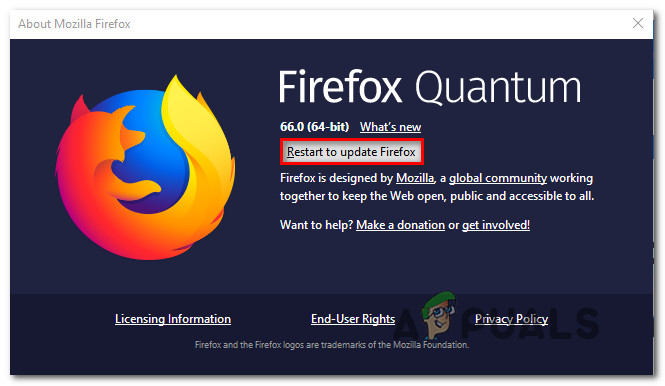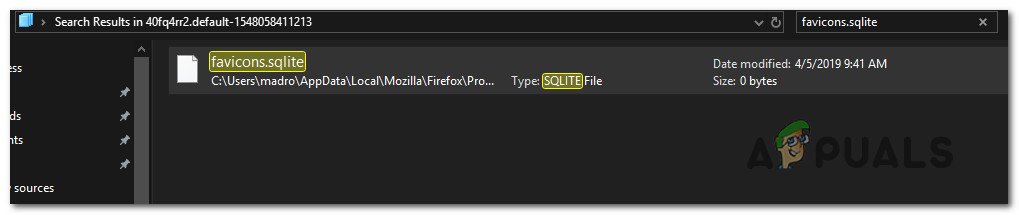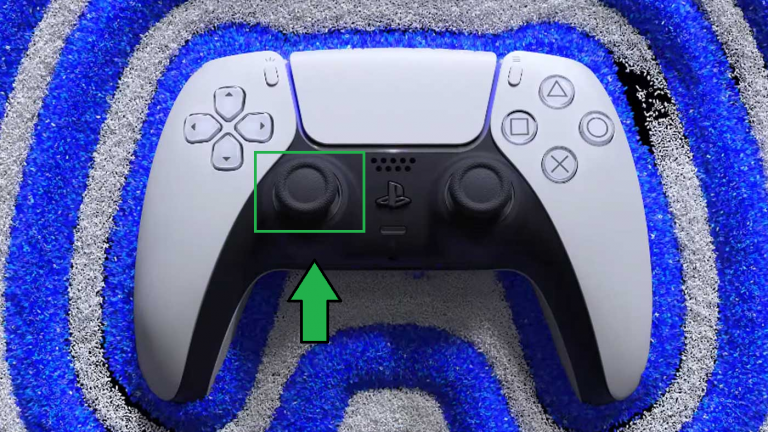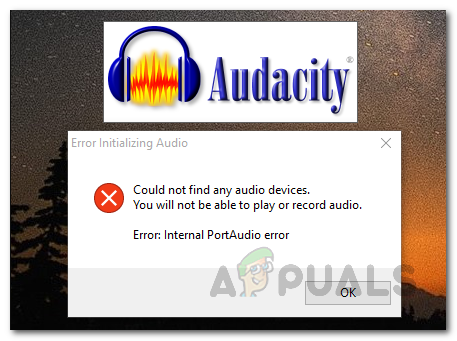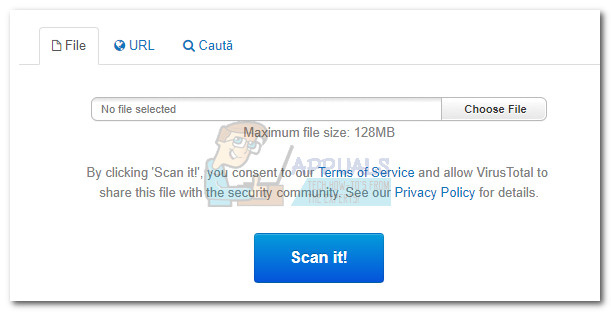Fix: Firefox Zeigt die falschen Lesezeichen-Favoriten an

Was verursacht das Problem mit den Favoriten in Firefox?
Wir haben dieses spezielle Problem untersucht, indem wir uns verschiedene Benutzerberichte und die Reparaturstrategien angesehen haben, die üblicherweise zur Behebung dieses speziellen Problems auf Windows-Computern verwendet werden. Wie sich herausstellt, gibt es verschiedene Gründe, warum dieses spezielle Problem auftritt:
- Favicons wurden durch Add-On entführt – Es gibt mehrere Add-Ons, von denen bekannt ist, dass sie die Favoriten entführen und stattdessen verschiedene Symbole anzeigen. Am häufigsten werden Snooze Tabs von betroffenen Benutzern gemeldet. In diesem Fall können Sie das Problem am schnellsten beheben, indem Sie das Add-On entfernen und die Datei favicons.sqlite löschen.
- Veraltete Firefox-Version – Dieses spezielle Problem wird hauptsächlich durch einen anhaltenden Fehler verursacht, den die Entwickler teilweise mit Build 58 behoben haben. Durch die Aktualisierung auf die neueste Version sollte sichergestellt werden, dass das Problem in Zukunft nicht mehr auftritt. Wenn Ihre Favoriten jedoch bereits defekt sind, müssen Sie andere Reparaturmethoden befolgen, um sie zu reparieren.
- Die Firefox-Favicons-Datei (favicons.sqlite) ist beschädigt – Immer wenn Ihre Firefox-Favicons kaputt gehen, kann das Problem tatsächlich auf eine Datei zurückgeführt werden, die alle im Browser enthaltenen Favicons behandelt. Durch Löschen der Datei favicons.sqlite können Sie den Browser zwingen, die Datei von Grund auf neu zu erstellen, wodurch alle Favicons zum Zurücksetzen gezwungen werden.
- Web-zwischengespeicherter Inhalt ist beschädigt – In einigen Fällen kann es vorkommen, dass Firefox eine ältere Version des Favicons zwischenspeichert und dabei bleibt, unabhängig davon, ob es inzwischen durch eine neuere Version ersetzt wurde. In diesem speziellen Fall können Sie entweder Ihren Webcache leeren, um Ihren Browser zu zwingen, sie erneut zu aktualisieren, oder Sie können dies über die Browserkonsole tun.
Methode 1: Aktualisieren von Firefox auf die neueste Version
Dieses spezielle Problem ist fast so alt wie der Browser selbst. Firefox hat mehrere Updates veröffentlicht, die einen Hotfix für dieses Problem enthalten, aber einige Benutzer stoßen bei den neuesten Builds immer noch darauf. Da das Problem behoben wurde, sollten Sie zunächst sicherstellen, dass Sie den neuesten Firefox-Build verwenden. Ab Build 58 haben die Entwickler angekündigt, die meisten Instanzen gepatcht zu haben, von denen bekannt ist, dass sie diese speziellen Probleme auslösen.
Dies wird das Problem zwar nicht unbedingt beheben, wenn Ihre Favoriten bereits durcheinander sind, stellt jedoch sicher, dass es in Zukunft nicht mehr vorkommt. Hier ist eine Kurzanleitung zum Aktualisieren von Firefox auf die neueste Version:
- Öffnen Sie Firefox und klicken Sie auf die Aktionsschaltfläche in der oberen rechten Ecke.
- Klicken Sie dann im neu angezeigten Menü auf Hilfe und auswählen Über Firefox.
- Warten Sie im nächsten Fenster, bis das Update heruntergeladen wurde, und klicken Sie dann auf Starten Sie neu, um Firefox zu aktualisieren um den Aktualisierungsprozess zu starten.

Firefox aktualisieren - Starten Sie Ihren Computer nach Abschluss des Aktualisierungsvorgangs neu und prüfen Sie, ob das Problem behoben wurde.
Wenn Ihr Firefox-Browser bereits auf die neueste Version aktualisiert wurde oder diese Methode Ihre fehlerhaften Favoriten nicht behoben hat, fahren Sie mit der folgenden Methode fort.
Methode 2: Hinzufügen eines ‘/’ hinter dem Link
Dies mag wie eine dumme Lösung erscheinen, aber viele betroffene Benutzer haben berichtet, dass das Problem durch einfaches Hinzufügen eines URLs am Ende der URL vor dem Besuch behoben wurde. Hoverer, einige Benutzer berichteten, dass dieses Update nur vorübergehend war, da das Problem einige Tage später erneut auftrat.
Nehmen wir an, das Favicon gehört dazu www.google.com/ ist durcheinander. Geben Sie ein, um das Problem zu beheben www.google.com// in der Navigationsleiste und drücken Sie Eingeben um das Symbol zu aktualisieren. Das Symbol sollte ersetzt werden, sobald die Website geladen wird.

Wenn dieses Problem nicht wirksam war oder Sie nach einem dauerhaften Ansatz suchen, fahren Sie mit der folgenden Methode fort.
Methode 3: Löschen der Datei favicons.sqlite
Die schnellste und effizienteste Lösung, mit der das Problem in den meisten Fällen behoben werden kann, besteht darin, einfach zu navigieren Anwendungsdaten Suchen Sie in Ihrem Firefox-Ordner Ihren Profilordner und löschen Sie den Dateinamen favicons.sqlite während Firefox geschlossen ist.
Dieser Prozess zwingt Firefox, beim nächsten Start des Browsers eine neue Favicon .sqlite-Datei zu erstellen. Beachten Sie jedoch, dass alle Ihre Lesezeichen nach Abschluss dieses Vorgangs ein allgemeines Favicon haben. Erst nachdem Sie ein Lesezeichen besucht haben, wird das Symbol im Favicon der Site aktualisiert.
Hier finden Sie eine Kurzanleitung zur Behebung des Problems durch Löschen des favicons.sqlite Datei:
- Stellen Sie sicher, dass Firefox und alle zugehörigen Add-Ins vollständig geschlossen sind.
- Verwenden Dateimanager um zu folgendem Ort zu navigieren:
C:Users*YourUser*AppDataLocalMozillaFirefoxProfiles*YourProfile*
Hinweis: Denk daran, dass * YourUsers * und *Dein Profil* sind lediglich Platzhalter und sollten durch Ihre eigenen Daten ersetzt werden. Auch der Anwendungsdaten Ordner werden standardmäßig ausgeblendet. Wenn Sie die ausgeblendeten Ordner noch nicht sichtbar gemacht haben, klicken Sie auf die Multifunktionsleiste oben im Fenster “Datei-Explorer” Aussicht, Stellen Sie dann sicher, dass die Box zugeordnet ist Versteckte Gegenstände wird geprüft.

Aktivieren Sie das Kontrollkästchen Versteckte Objekte - Wenn Sie in Ihrem FireFox-Profil angekommen sind, verwenden Sie die Suchfunktion (obere rechte Ecke), um nach zu suchen favicons.sqlite.
- Wenn die Datei gefunden wurde, klicken Sie mit der rechten Maustaste darauf und wählen Sie Löschen es loswerden.

Löschen der Favicons-Datei von Firefox - Sobald die Datei gelöscht wurde, öffnen Sie Firefox erneut, damit der Browser ein neues Favicon .sqlite von Grund auf neu erstellen kann.
- Sie sollten jetzt feststellen, dass alle Ihre Lesezeichen ein generisches Favicon haben. Sie können dies beheben, indem Sie auf jedes Lesezeichen einzeln klicken. Sobald die Website besucht wird, sehen Sie, dass das richtige Favicon eingerichtet wird.
Wenn Sie immer noch genau auf dasselbe Problem stoßen, fahren Sie mit der folgenden Methode fort.
Methode 4: Löschen des Webcaches
Eine andere Möglichkeit, dieses Problem zu beheben, besteht darin, den Webcache von Firefox zu leeren. Ähnlich wie bei der ersten Methode wird dadurch erzwungen, die Favoriten erneut herunterzuladen. Mehrere betroffene Benutzer haben berichtet, dass diese Methode es ihnen endlich ermöglicht hat, das Problem endgültig zu beheben.
Hier ist eine Kurzanleitung zum Löschen des Firefox-Webcaches, um das Favicon-Problem zu beheben:
- Schließen Sie alle anderen Firefox-Registerkarten mit Ausnahme einer neuen Registerkarte.
- Klicken Sie auf die Aktionsschaltfläche in der oberen rechten Ecke des Bildschirms und wählen Sie dann aus Optionen aus dem neu erschienenen Menü.
- Wählen Sie im Einstellungsmenü Privatsphäre und Sicherheit vom linken Tisch. Scrollen Sie dann nach unten zu den Cookies und Site-Daten Menü und klicken Sie auf Daten löschen.
- In der klar Deaktivieren Sie das Kontrollkästchen Datenmenü Cookies und Site-Daten und überprüfen Sie die neben Zwischengespeicherter Webinhalt.
- Schlagen klar um mit dem Bereinigen Ihrer Webinhaltsdaten zu beginnen.
- Starten Sie Ihren Browser neu und prüfen Sie, ob das Problem behoben wurde.
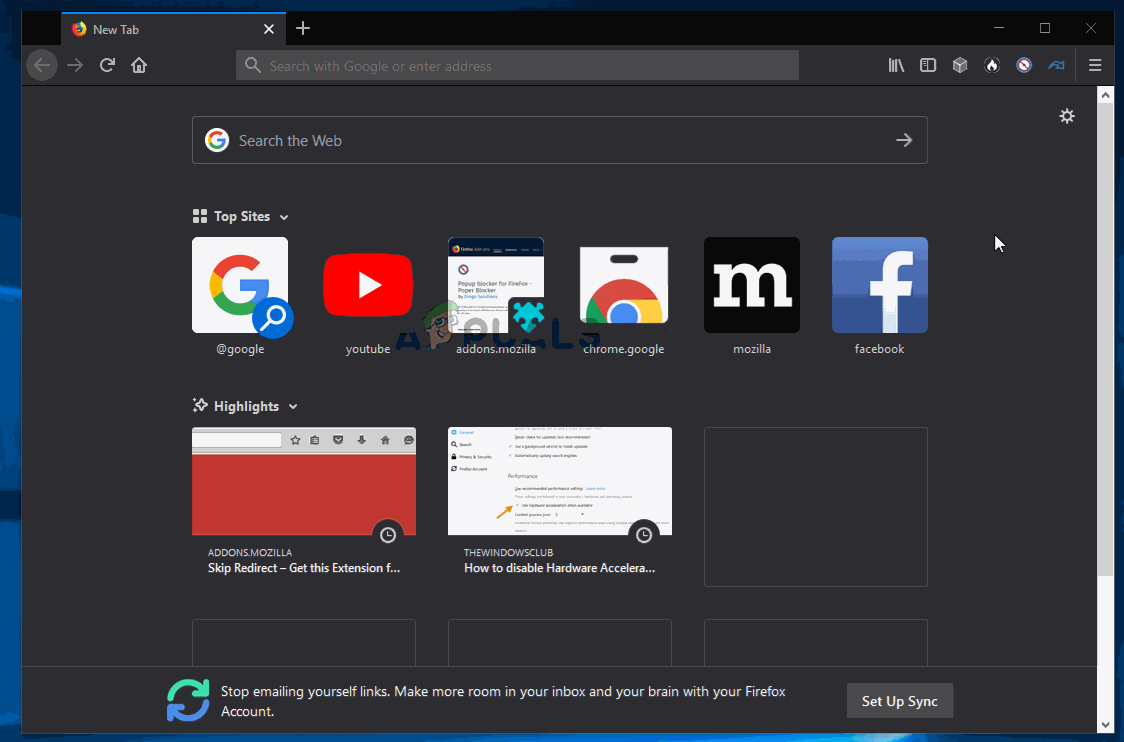
Wenn dieses Problem weiterhin auftritt oder Sie nach einer Möglichkeit suchen, Ihre Favoriten manuell zu ändern, fahren Sie mit der folgenden Methode fort.
Methode 5: Erzwingen, dass Firefox die Favoriten aktualisiert
Wenn Ihr Problem etwas anders ist – Firefox kann ältere Website-Logos nicht mit neuen Versionen aktualisieren -, können Sie den Browser dazu zwingen, zu glauben, dass alle Ihre Favoriten abgelaufen sind, und sie automatisch aktualisieren. Mehrere betroffene Benutzer haben berichtet, dass diese Methode es ihnen endlich ermöglichte, das Favicon-Problem unter Mozilla Firefox zu beheben.
Folgendes müssen Sie tun:
- Öffnen Sie Firefox und geben Sie „about: config”In der Navigationsleiste und drücken Sie Eingeben um die experimentellen Einstellungen von Firefox zu öffnen.
- Wenn Sie von der Warnmeldung dazu aufgefordert werden, klicken Sie auf Ich akzeptiere das Risiko!.
- Verwenden Sie die Suchfunktion, um zu suchen “Devtools.chrome.enabled”.
- Sobald die Einstellung gefunden wurde, doppelklicken Sie auf devtools.chrome.enabled um seinen Wert zu ändern wahr.
- Verlasse die Erweiterte Einstellungen von Firefox und klicken Sie auf die Aktionsschaltfläche oben rechts auf dem Bildschirm. Greifen Sie dann auf die Web-Entwickler Menü, dann klicken Sie auf Browserkonsole.
- Fügen Sie in der neu angezeigten Browserkonsole den folgenden Code ein und drücken Sie Eingeben um es zu registrieren:
var fS = Components.classes["@mozilla.org/browser/favicon-service;1"] .getService(Components.interfaces.nsIFaviconService); fS.expireAllFavicons();
Hinweis: Sie erhalten eine Fehlermeldung, die jedoch normal ist. Seien Sie also nicht beunruhigt. Die Schritte, die wir gerade ausgeführt haben, zwingen alle Favoriten zum Ablaufen.
- Besuchen Sie die Lesezeichen, die zuvor nicht mit der neueren Version aktualisiert werden konnten. Das Problem sollte jetzt behoben sein und Sie sollten die neuen Symbole sehen, sobald die Seite geladen wird.

Wenn diese Methode nicht erfolgreich war oder Sie nach einer manuellen Methode suchen, um zu beheben, dass Ihr Firefox-Favicon nicht richtig angezeigt wird, fahren Sie mit der folgenden Methode fort.
Methode 6: Manuelles Korrigieren der betroffenen Favoriten
Dies ist definitiv nicht die beste Lösung für diejenigen, die nicht technisch versiert sind, aber es gibt eine manuelle Methode, mit der Sie Ihre kaputten Favoriten reparieren können. Mehrere betroffene Benutzer haben es geschafft, das Problem zu beheben, indem sie die gesamte Lesezeichenliste in eine HTML-Datei exportierten und das Symbol änderten, bevor sie die Lesezeichenliste sofort wieder importierten.
Diese Methode eignet sich perfekt für Fälle, in denen Sie nur mit einem oder mehreren defekten Favoriten arbeiten. Hier ist eine Kurzanleitung zum manuellen Beheben der betroffenen Favoriten:
- Öffnen Sie Firefox und klicken Sie auf Lesezeichen Symbol in der oberen rechten Ecke des Bildschirms.
- Klicken Sie im neu angezeigten Menü auf Lesezeichen und dann auf klicken Alle Lesezeichen anzeigen im unteren rechten Bereich des Bildschirms.
- In der Bibliothek Menü auswählen Lesezeichen-Symbolleiste von links, dann gehe zu Importieren und sichern und wähle Lesezeichen nach HTML exportieren.
- Wählen Sie einen geeigneten Speicherort für die exportierte HTML-Datei und klicken Sie auf sparen Taste.
- Klicken Sie mit der rechten Maustaste auf die gerade exportierte HTML-Datei und bearbeiten Sie sie mit einem Dienstprogramm wie Editor ++ o.ä. Sie können auch das integrierte Editor-Dienstprogramm verwenden, der Code ist jedoch nicht so lesbar.
- Suchen Sie nach dem Öffnen der Seite Lesezeichen den entsprechenden Lesezeicheneintrag und ändern Sie den zugehörigen ICON_URI = ”{URL} und ICON = ”data: image / png; base64, {data} mit der korrekten URL des Symbols und dem 64-codierten Symbol. Sie können anhand des Namens ableiten, welches ICON zu welchem Favicon gehört.
- Stellen Sie sicher, dass Sie die Änderungen, die Sie gerade vorgenommen haben, auf der zuvor exportierten Lesezeichenseite speichern.
- Gehe zurück zum Bibliothek Fenster (Schritt 2), klicken Sie auf Lesezeichen-Symbolleiste, dann geh zu Importieren und sichern und wähle Lesezeichen aus HTML importieren
- Wählen Sie die Seite aus, die Sie zuvor geändert haben, und klicken Sie auf Öffnen.

Nach Abschluss dieses Vorgangs sollten Ihre Favicon-Symbole repariert werden.